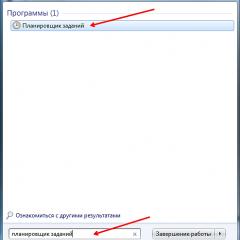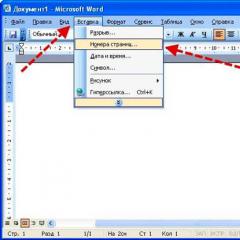Как убрать точное совпадение в браузере яндекс. Как в Яндекс.Браузере разрешить всплывающие окна. Изменения, вносимые вирусом в файл hosts для подмены рекламы
Одной из наиболее полезных функций, реализованных в популярном браузере от яндекс, представляется встроенная блокировка всплывающих окон. Как известно, подобные всплывающие элементы зачастую используют мошенники и недобросовестные рекламодатели, желая продвинуть свой товар или услугу любой ценой.
Однако, в некоторых случаях, подобный элемент защиты может усложнить работу с браузером.
Когда и зачем отключать блокировку?
Несмотря на то, что подобная функция, казалось бы, имеет лишь положительные стороны, пользователи повсеместно интересуются, как разрешить всплывающие окна в яндекс браузере. Связано это, в первую очередь с тем, что функциональность некоторых сайтов может зависеть от всплывающих окон. Их блокировка приводит к тому, что у пользователя пропадает возможность выполнить какое-либо действие.
Ярким примером подобного принципа работы, может послужить реализация загрузки файлов на большинстве интернет-ресурсов. После нажатия кнопки загрузки, пользователь перенаправляется через новое окно по адресу, с которого осуществляется загрузка файла. Однако, в случае блокировки, окно не появляется и пользователь остается на странице загрузки без возможности выполнить нужное действие.
Разрешение всплывающих окон - процедура относительно легкая и не требует наличия глубоких познаний у пользователя.
Отключение функции
Если в планы пользователя не входит отключение блокировки на постоянной основе, а лишь требуется воспользоваться одним из сайтов, можно воспользоваться возможностью, предусмотренной для подобных случаев разработчиками. При блокировке нужного окна, пользователь получает соответствующее уведомление, сопровождаемое демонстрацией значка.
Он напоминает зачеркнутое окно браузера, но сильно уменьшенное в размерах. Если после исчезновения нажать на подобный знак, у пользователя появится возможность разрешить заблокированное окно, что позволит воспользоваться сайтом, не отключая функцию блокировки на постоянной основе.
Если же необходимо полностью отключить блокировку, следует:
- , имеющее значок трех полос;
- Выбрать пункт Дополнительные настройки, а затем - Защита личных данных;
- В нем, в разделе Всплывающие окна, имеется соответствующая настройка, позволяющая полностью отключить их блокировку.

Важно помнить, что основное предназначение данной функции, является защита пользователя, а значит, отключая её, он существенно повышает риски как для своих конфиденциальных данных, так и для своего компьютера в частности.
Некоторые сайты активно используют такой метод перехода по ссылкам, как всплывающие окна. Поскольку чаще всего они содержат лишь рекламу, многие пользователи сразу блокируют их и отключают возможность появления в дальнейшем. И всё же бывает так, что подобное окно содержит форму входа на сайт или любую другую важную информацию, но при этом оно не выводится, а автоматически блокируется. В этой статье мы рассмотрим, как в Яндекс Браузере разрешить всплывающие окна.
Всё максимально просто:
- Открываем браузер и кликаем по иконке параметров в верхней панели управления.
- Переходим в раздел «Настройки».
- Спускаемся до пункта «Сайты» и нажимаем на «Расширенные настройки».
- Находим раздел «Всплывающие окна» и активируем пункт «Разрешены».
- Перезапускаем программу для того, чтобы настройки вступили в силу.
Как видно, настройка не заблокирована и может быть изменена в считанные секунды.
Управлять рекламой можно и с того адреса, на котором она пытается появиться. Если сайту не разрешено открывать окна, то в верхнем правом углу будет вылезать уведомление о блокировке. Нажав на него, вы сможете увидеть количество заблокированных окон и сразу установить разрешение, если доверяете содержимому.
В подавляющем большинстве случаев пользователи хотят включить рекламные действия только для одного определённого сайта, оставив блокируемыми все остальные. Осуществить это можно через настройку списка исключений.
Инструкция выглядит следующим образом:
- Выполняем шаги 1-3 из представленного выше руководства.
- Нажимаем на «Настройки сайтов».
- Открываем вкладку «Разрешены» и жмём на кнопку «Добавить», расположенную в правом верхнем углу.
- Вставляем в отведённое поле ссылку на исключаемый из правила адрес, добавляем его в список.
Этот способ можно применять, если нужно разрешить вывод окон сразу для нескольких сайтов. Существует и альтернативный способ – работа непосредственно через сам ресурс:
- Открываем тот сайт, который хотим добавить в список исключений.
- Кликаем по иконке замка на сером фоне. Она расположена рядом с адресной строкой.
- Нажимаем на кнопку «Подробнее», которая находится в верхней части появившегося уведомления.
- Спускаемся к разделу «Разрешения», находим пункт «Всплывающие окна», выставляем значение «Разрешить».
Всё достаточно просто, система действует практически безотказно.
Чтобы обратно заблокировать окна на всех ресурсах, нужно провести следующую последовательность действий:
- Переходим в меню, открываем «Настройки».
- Находим раздел «Сайты», раскрываем пункт «Расширенные настройки».
- Выставляем параметр «Запрещено» в соответствующем разделе.
Иногда блокировка стандартными методами не срабатывает и уведомления продолжают всплывать. Это может быть связано с самим сайтом или с несовершенством работы встроенного в браузер блокировщика. В таких ситуациях могут помочь сторонние расширения.
Чтобы установить дополнительный плагин, который будет блокировать рекламу, нужно:
- Открыть «Параметры» и перейти в «Дополнения».
- Переместиться в раздел «Безопасность в сети» и активировать пункт «Adguard».
- Если расширение не подходит, и хочется установить другое, нужно пролистать страницу до конца и нажать на кнопку «Каталог расширений для Яндекс.Браузера».
- Вбить в строку поиска запрос «Adblock» и установить любое подходящее дополнение.
Яндекс.Браузер достаточно продвинут в отношении обеспечения комфорта и безопасности пользователя. Большую часть действий можно провести при помощи встроенных в браузер инструментов.
Видеоинструкция
Прикрепляем детальную видеоинструкцию, в которой показано, как правильно разрешить всплывающие окна в браузере от Яндекса.
Заключение
Теперь вы знаете, как блокировать надоедливую рекламу. Далеко не каждый браузер позволяет сразу запрещать вывод окон и скрывать любую рекламу, в связи с чем продвинутое решение от Яндекса продолжает набирать популярность.
Раньше всплывающие окна позволяли добиться интерактивности на сайтах. Различные диалоговые окна, происходящие события, подтверждения действий – все это реализовывалось с их помощью. В данный момент для этого существуют другие, более продвинутые инструменты. Сами же окна стали способом демонстрации навязчивой рекламы и интернет-мошенничества. В данной статье подробно описывается, как убрать назойливые всплывающие окна в своем Яндекс браузере. Рассмотрены как стандартные средства, так и решения сторонних разработчиков.
Разработчики программы предусмотрели возможность убрать всплывающие окна и отключить их работу. Как и многие другие параметры, данная опция переключается в меню настроек в браузере Яндекс. Ничего сложного в этом нет, просто следуйте представленной инструкции:

Исключения
Некоторые нужные вам ресурсы все еще могут использовать всплывающие окна для своей работы. Если вы им доверяете и уверены, что безопасности вашего персонального компьютера и личной информации ничего не угрожает, вы можете убрать эти сайты из блокировки.
Для этого существует специальный инструмент, который называется «Исключения». Чтобы добавить вебсайт в список исключений или удалить из него, вам потребуется сделать следующее:

Если всплывающие окна вам не мешают, вы можете разрешить их использование, но отключить для некоторых сайтов в отдельности с помощью этого же инструмента.
Расширение Adguard
В веб-обозревателе Яндекс есть несколько предустановленных дополнений, которые могут быть очень полезны русскоязычным пользователем. Одно из них – функциональный плагин Adguard, предназначенный для защиты от рекламы. Он может отключить всплывающие окна, убрать нежелательную рекламу в видео и удалить со страниц сайтов назойливые баннеры.
Для работы данного приложения его необходимо включить. Это делается в настройках обозревателя в диспетчере расширений. Вызовите панель управления и откройте раздел, который называется «Дополнения» («Extensions»).
Здесь располагаются все установленные в браузере плагины, удобно рассортированные по тематическим разделам. Adguard находится в самом низу, в разделе «Безопасный интернет» («Security»). Просто установите переключатель напротив названия аддона в положение «Вкл» («On»). Теперь ваш серфинг по интернету станет гораздо безопаснее.

Расширение Adblock
AdBlock Plus – самое популярное защитное дополнение для браузеров. Его используют по всему миру. У программы существуют версии для любых обозревателей, в том числе и для Yandex. Функции у плагина аналогичны Adguard, но программа значительно надежнее и имеет более обширную базу вредоносных скриптов, которые необходимо отключить в целях безопасности.

Установить расширение AdBlockPlus можно с помощью ссылки, расположенной на официальном сайте разработчика. Перейдите на страницу https://adblockplus.org/ru/ . Щелкните по значку в виде логотипа Яндекс, чтобы выбрать актуальную версию. После этого нажмите на большую зеленую кнопку «Установить на Яндекс браузере». Подождите несколько секунд, пока расширение загружается и устанавливается на ваш обозреватель.
Если проблему со всплывающей рекламой мы уже решали ранее, то вот проблема всплывающих окон, когда нажатие на одну ссылку открывают сразу 2 окна, еще не решалась. Недавно я отметил про себя, что функция блокировки подобных событий в Яндекс Браузере зарыта так глубоко, что найти её отнюдь не просто. Вот, что называется простой браузер для использования. Но всё-таки данная функция присутствует, просто требуется её немного поискать. Да и решений у этой проблемы несколько – как штатное, так и внештатное.
Штатное решение проблемы
Я уже говорил, что данную функцию спрятали довольно таки глубоко. И периодически я замечал, что на сайтах всплывают разные дополнительные окна, отнюдь не сервисного содержания. Немного поразмышляв и вспомнив опыт общения с , я начал искать эту функцию. К счастью, она нашлась довольно быстро.
Блокировка всплывающих окон в яндекс браузере включается и из его настроек. Для того, чтобы активировать эту функцию (если вдруг она оказалась выключена, поскольку по умолчанию она всегда включена) достаточно точно выполнить описанную инструкцию.

После нажатия «Готово» данная опция будет сохранена и сайты перестанут беспокоить нас всплывающими окнами. Но зачем тогда присутствует кнопка «Управление исключениями»?
Какие исключения бывают?
Честно говоря, мне пришлось столкнуться с ними лишь один раз. Один из банков поддерживал работу со своим Интернет-клиентом во всех браузерах. И именно Яндекс.Браузер блокировал всплывающее окно с данными для авторизации пользователя. Более мне не довелось столкнуться с подобной проблемой, поэтому надеюсь, что вам тоже не придётся.
Добавление исключений я не буду рассматривать в пределах этой статьи – это отдельная тема, которая требует и определённых технических знаний и просто понимания производимых процессов.
СОВЕТ! Не добавляйте слишком много исключений. Да и прежде, чем добавить исключение убедитесь, что вы точно скопировали адрес сайта. Одна незначительная ошибка в адресе может иметь катастрофические последствия.
Альтернативный метод
Конечно, для любого действия, которое можно выполнить с помощью настроек браузера найдётся еще и альтернативный способ. В конкретном случае это расширения-блокираторы.
Например, где-то я уже описывал Adblocker Ultimate – он прекрасно справляется с этой функцией и в отличие от стандартной опции браузера умеет щадить действительно необходимые окна. Правда в этом же и его недостаток. Он не предупредит если данные от чего-то важного вносятся на какой-либо фишинговый сайт с очень похожим адресом.
Также, довольно хорошим дополнением является PopupBlocker (strict). Данное расширения для браузера создано только с одной целью – блокировать все всплывающие окна, которые только могут возникнуть на сайте. Отличием от стандартного функционала является то, что с помощью данного приложения можно просмотреть, что именно было заблокировано и как снять блокировку в случае, когда это может срочно потребоваться.
Как видно всегда существует несколько способ решить проблему. Каждый из них оптимизирован для каких-то конкретных задач, но имеет и сопряжённые риски. Любую функцию следует использовать с точным пониманием того, зачем она используется.
Видео в помощь
Прежде чем разбираться с вопросом, как же можно отключать либо включать блокировку всплывающих окон, следует понимать, что подразумевается под этим понятием.
Это явление может быть трех видов :
- Реклама , встроенная владельцем сайта. Нередко она полезна из-за того, что совпадает с тематикой сайта либо взаимосвязана с ней.
- Назойливая реклама и спам. Вызвано это явление тем, что компьютер заражен вредоносным вирусом.
- Взаимодействия с пользователем . Такие окна встречаются редко, но они важны для полноценной работы с данным сайтом, например окно с капчей для авторизации; диалоговое окно с подтверждением действия или операции; увеличенное изображение.
Таким образом, зачастую решением проблемы становится полная либо выборочная блокировка, но иногда может пригодиться список исключений.
Реклама в Google Chrome
Согласно стандартным настройкам браузер Google Chrome блокирует рекламу, однако эту функцию можно отключить .
Отключить либо же включить, в случае необходимости вышеупомянутую функцию можно следующим образом :
- Запускаем обозреватель Google Chrome;
- В правом верхнем углу экрана, находим кнопку «Ещё» и кликаем;
- Здесь выбираем меню «Настройки »;
- Внизу страницы выбираем пункт «Дополнительные »;
- Далее переходим в раздел «Конфиденциальность и безопасность », а затем «Настройки контента »;
- Переходим в пункт «Всплывающие окна » и устанавливаем переключатель в нужное положение.
Настраиваем Яндекс браузер
Яндекс.браузер является достаточно новым, но и он снабжен встроенной функцией полной, либо частичной блокировки рекламы.
Для того, чтобы отключить или разрешить подобные компоненты, а также добавить отдельные сайты в список исключений, первым шагом необходимо перейти в параметры браузера . Кнопка эта располагается в правом верхнем углу экрана, а клик по ней раскроет меню, в котором следует отыскать раздел с дополнительными настройками.
Здесь понадобится перейти в раздел “Защита личных данных
”, а затем “Настройки содержимого
”. Это откроет отдельный раздел с настройками, где и находится искомый блок “Всплывающие окна
”.
Здесь можно включить либо выключить запрет всех просматриваемых сайтов, а также задать список сайтов исключений.
Обозреватель Opera
Обозреватель Opera позволяет производить управление подобной рекламы двумя способами.
Вариант 1
. Необходимо кликнуть в левом верхнем углу на логотип Opera, что раскроет список меню. Здесь понадобится пункт “Настройки
” — “Быстрые
” — “Всплывающие окна
”.
Вариант 2 . В случае, если в браузере включена верхняя строка либо “линейка” основного меню, то к управлению всплывающими окнами можно перейти через меню “Инструменты ”.
Настройки в Mozilla Firefox
Firefox, по умолчанию автоматически, блокирует такую рекламу, однако этой функцией можно управлять. Для этого понадобится пройти путь “Инструменты
” — “Настройки
” — “Содержимое
” — “Блокировать всплывающие окна
”
Здесь же, в случае необходимости, можно указать сайт исключение либо задать целый их перечень.
Изменения в Internet Explorer
Internet Explorer является достаточно старым и именно от него многие последующие браузеры переняли рассматриваемую функцию блокировки. Управлять же этим процессом в данном браузере можно следующим образом:
- Открываем пункт “Сервис ”, а затем “Свойства браузера ”;
- После этого кликаем на “Конфиденциальность ”, потом на “Блокирование всплывающих окон ” и в итоге раскрываем меню “Параметры ”;
- Здесь в разделе “Уровень блокировки ” можно выставить нужные параметры.